4.4. Метки к товарам
Для того чтобы выделить новые товары, хиты продаж, рекомендуемые товары, товары для распродажи и другие категории, используйте метки к товарам. Метки могут быть расположены на изображении товара (рис. 4.4.1) или вне этого изображения.
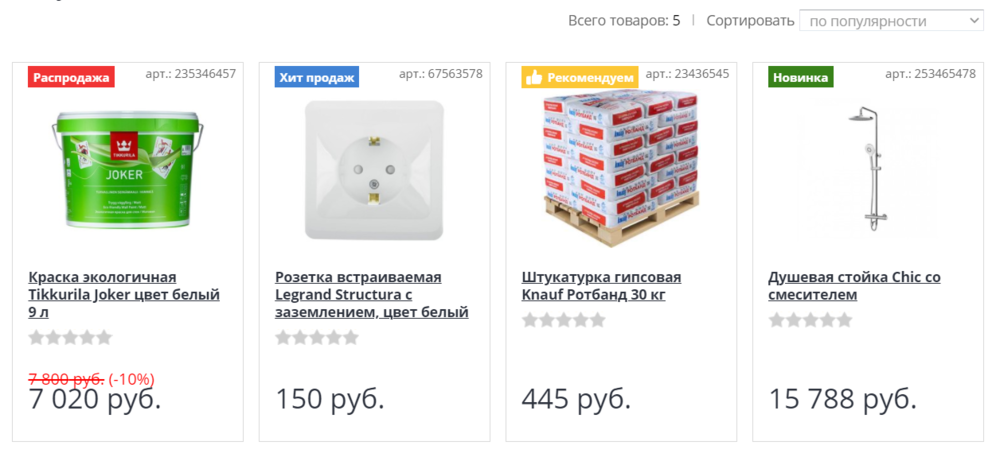
Рис. 4.4.1. Метки к товарам.
Метки к товарам позволяют выделять категории товаров, такие как новинки, хиты продаж и другие категории.
Редактирование меток к товарам
В разделе редактирования меток на управляющем сайте можно создать новые метки и отредактировать текущие. Для этого откройте раздел Товары, затем Справочники, и перейдите на вкладку Метки к товарам (рис. 4.4.2).
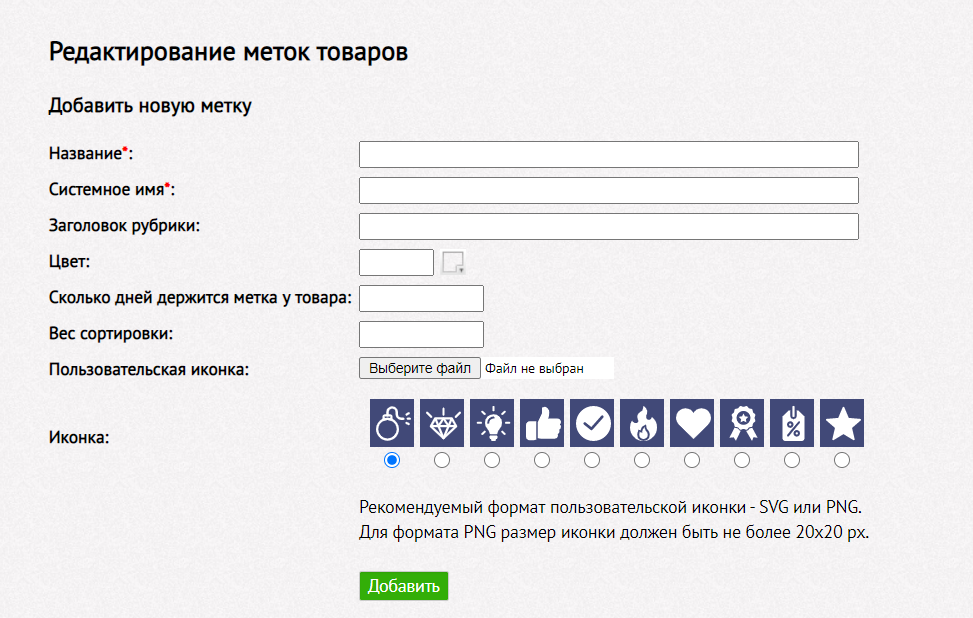
Рис. 4.4.2. Добавление новой метки.
Здесь вы можете добавить название метки, заголовок группы меток для главной страницы, срок сохранения метки у товара, установить иконку (выбрать из предложенных или добавить свою) и вес сортировки. Вес сортировки влияет на взаимное расположение групп меток на главной странице.
После заполнения всех полей, нужно нажать на кнопку “Добавить”.
В таблице (рис.4.4.3.) можно редактировать добавленные метки к товарам.
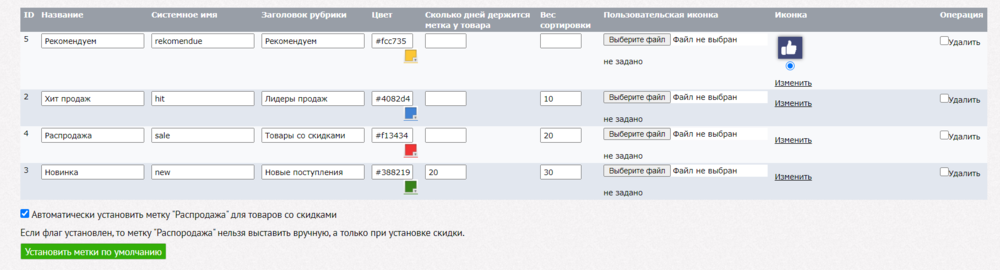
Рис. 4.4.3. Редактирование меток.
Вы можете установить флажок Автоматически установить метку "Распродажа" для товаров со скидками, чтобы облегчить выделение товаров со скидками.
Также можно удалить метки со всех товаров, щелкнув кнопку Обнулить метки для всех товаров.
Есть возможность настроить метку таким образом, чтобы она снималась автоматически через заданное количество дней.
В атрибутах метки можно указать количество дней после установки метки, через которое метка будет снята автоматически. Продолжительность периода, в течение которого установлена метка, задается в поле Сколько дней держится метка у товара (рис. 4.4.3). Такая возможность особенно актуальна для меток, выделяющих новинки.
Если метка изменилась, то отсчет периода ее размещения начинается снова. Если количество дней не установлено, то автоматического снятия метки не происходит.
Администратор может изменить метку для товара следующими способами:
- При редактировании описания (карточки) товара при помощи списка Метка.
- В списке товаров, отметив флажками нужные товары и выбрав метку в списке Присвоить отмеченным товарам метку.
- Импортируя каталог из файла Excel.
Отображение товаров с метками на главной странице
Вы можете включить показ товаров с метками на главной странице витрины вашего интернет-магазина. При этом товары будут сгруппированы по меткам. Для каждой метки могут быть созданы дополнительные страницы для просмотра всех товаров, имеющих данную метку.
Чтобы включить показ товаров с метками на главной странице, откройте раздел Настройки, и на вкладке Структура страниц установите флажок Показывать группы товаров по меткам (рис. 4.4.4)

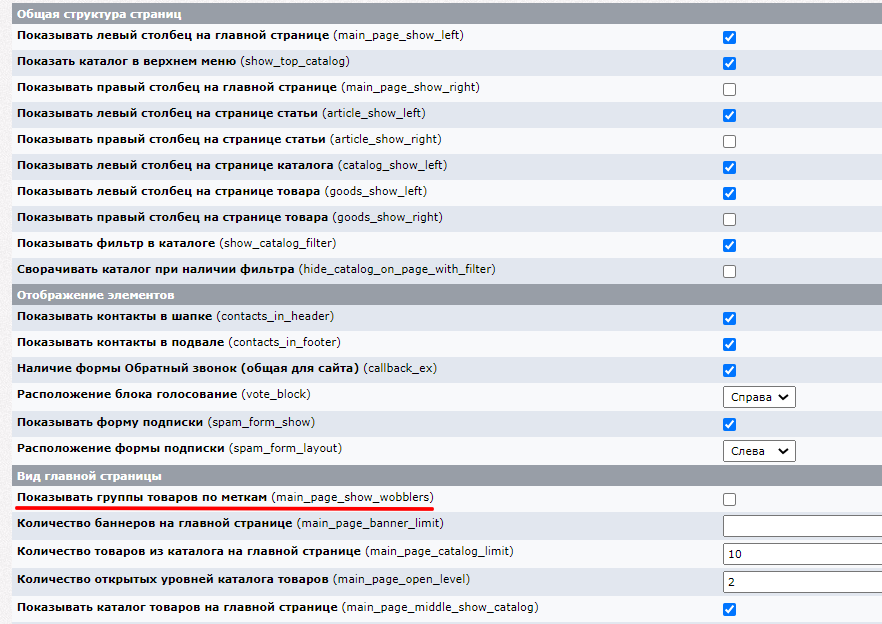
Рис. 4.4.4. Включение показа товаров с метками на главной странице
После включения этой настройки нужно зайти в раздел Публикация и выполнить публикацию главной страницы витрины. На рис. 4.4.5 мы показали фрагмент главной страницы интернет-магазина с двумя группами товаров с метками Хит продаж и Распродажа.
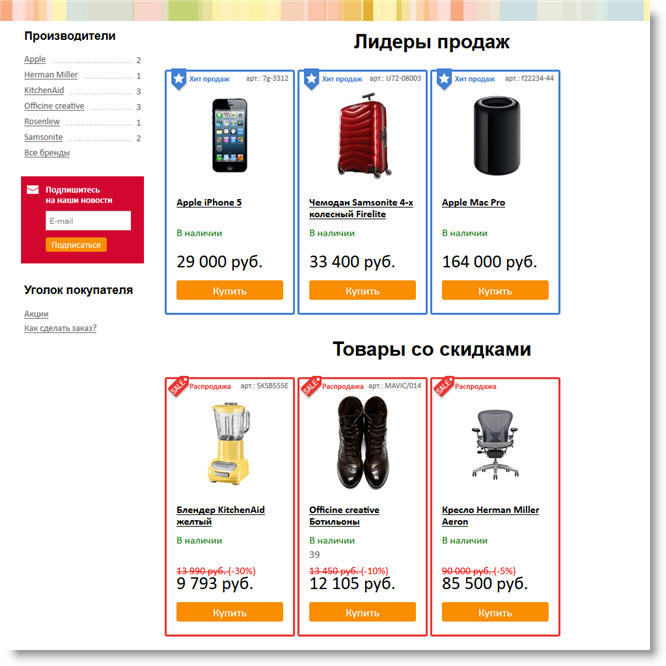
Рис. 4.4.5. На главной странице показаны лидеры продаж и товары со скидками.


